หากต้องการขยายการเข้าถึงของตัวแทน Business Messages ให้เพิ่มการสนทนา จุดแรกเข้าในเว็บไซต์ด้วยวิดเจ็ต Business Messages
วิดเจ็ต Business Messages รองรับเฉพาะอุปกรณ์เคลื่อนที่ที่ใช้ Android 5 ขึ้นไป โดยระบบไม่รองรับระบบปฏิบัติการบนอุปกรณ์เคลื่อนที่และสภาพแวดล้อมเดสก์ท็อปอื่นๆ
เพิ่มวิดเจ็ต Business Messages ลงในเว็บไซต์
หากต้องการเปิดใช้การสนทนาจากเว็บไซต์ คุณจะต้องโหลด Business Messages ไลบรารี JavaScript กำหนดค่าตำแหน่งวิดเจ็ตบนหน้าเว็บ และระบุบริบท ภายในวิดเจ็ต
ดูรายการฟังก์ชันความพร้อมใช้งาน พร็อพเพอร์ตี้ และเหตุการณ์ได้ที่ธุรกิจ ข้อความ วิดเจ็ต โปรดดู คู่มือแนะนำรูปแบบวิดเจ็ต Business Messages สำหรับคำแนะนำในการจัดรูปแบบและ
สร้างวิดเจ็ต
อัปเดตค่าต่อไปนี้เพื่อสร้างวิดเจ็ต Business Messages ที่จะแทรกเข้าไป เว็บไซต์ของคุณ
| ค่า | คำอธิบาย |
|---|---|
| LAYOUT | ปุ่มจะปรากฏอย่างไร
เว็บไซต์ของคุณ ซึ่งอาจเป็น button, floating, inline หรือ advanced ถึง
ใช้รูปแบบของคุณเอง ใช้ advanced คัดลอกสไตล์ชีตไปยังหน้าเว็บ
และแก้ไขได้ตามความจำเป็น |
| AGENT_ID | รหัสตัวแทน |
| BUTTON_TEXT | ข้อความที่คุณ เช่น ปุ่มที่จะแสดง |
<script crossorigin="use-credentials" src="https://businessmessages.google.com/widget/v2/js"></script>
วิดเจ็ตตัวอย่าง
วิดเจ็ต 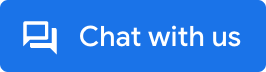 นี้สร้างขึ้นด้วยโค้ดต่อไปนี้
นี้สร้างขึ้นด้วยโค้ดต่อไปนี้
<script crossorigin="use-credentials" src="https://businessmessages.google.com/widget/v2/js"></script>
การปรับแต่งการผสานรวมวิดเจ็ต Business Messages
โหลดไลบรารี JavaScript
หากต้องการโหลดไลบรารี JavaScript ของ Business Messages ให้คัดลอกโค้ดต่อไปนี้และ
วางแท็กนั้นไว้ในแท็ก <head> ทันทีบนทุกหน้าที่คุณต้องการ
แสดงวิดเจ็ต Business Messages คุณต้องมีไลบรารี JavaScript เพียง 1 รายการ
การรวมต่อหน้า
<!-- Global Business Messages widget library reference - Business Messages -->
<script crossorigin="use-credentials" src="https://businessmessages.google.com/widget/v2/js?cb=callback">
</script>
ข้อมูลโค้ดจะดาวน์โหลดและโหลดไลบรารี JavaScript ซึ่งเริ่มต้น
องค์ประกอบที่มีอยู่ของหน้าที่มีแอตทริบิวต์ data-bm-widget-agent-id
ไลบรารี JavaScript จะแปลงองค์ประกอบของหน้าที่ระบุเป็นองค์ประกอบที่คลิกได้
ที่โหลดพื้นที่การสนทนาใน Business Messages เมื่อแตะ
พารามิเตอร์ cb ที่ไม่บังคับมีชื่อของฟังก์ชันที่
เรียกโดยอัตโนมัติเมื่อไลบรารี JavaScript โหลด
กำหนดค่าตำแหน่งวิดเจ็ต
เมื่อไลบรารี JavaScript ของ Business Messages โหลดขึ้นมา ระบบจะสแกนเว็บไซต์เพื่อหา
องค์ประกอบที่มีแอตทริบิวต์ data-bm-widget-agent-id และแปลงองค์ประกอบเหล่านี้
ลงในวิดเจ็ต Business Messages ที่แตะได้ ทุกองค์ประกอบที่คุณต้องการแปลง
ลงในวิดเจ็ตต้องมีแอตทริบิวต์ data-bm-widget-agent-id ที่มีค่า
ที่สอดคล้องกับรหัสตัวแทนสำหรับตัวแทนที่เปิดใช้ของคุณ
ตัวอย่าง: คำจำกัดความของวิดเจ็ต
<!-- Example div element that converts into a Business Messages widget -->
<div data-bm-widget-agent-id="myagentid">
Click for Business Messages
</div>
<!-- Example button element that converts into a Business Messages widget -->
<button data-bm-widget-agent-id="myagentid">
Click for Business Messages
</button>
ส่งผ่านค่าบริบท
หากต้องการกำหนดค่าบริบทวิดเจ็ตและส่งไปยังเว็บฮุค ให้ใส่
data-bm-widget-context ในองค์ประกอบ HTML ที่มีส่วน
data-bm-widget-agent-id ระบุค่าสตริงสำหรับ
data-bm-widget-context ข้อความที่ส่งไปยังเว็บฮุคมีบริบท
data-bm-widget-context อาจมีค่าใดก็ได้ เช่น ค่า
จะสัมพันธ์กับตำแหน่งที่แสดงวิดเจ็ตขณะรันไทม์บนหน้าเว็บ ในรายการต่อไปนี้
เช่น ค่าแอตทริบิวต์ของ
"eyJwcm9kdWN0IjoiZHJ5ZXILCJvZmZlci1jb2RlIjoiQVNEQURTQSJ9Cg==" เป็น
สตริง JSON ที่เข้ารหัสฐาน 64 ของ {"product":"dryer","offer-code":"ASDADSA"}
data-bm-widget-context มีขีดจำกัด 512 ไบต์
ตัวอย่าง: คำจำกัดความของวิดเจ็ตพร้อมบริบท
<!-- Example div element that converts into a Business Messages widget -->
<div
data-bm-widget-agent-id="myagentid"
data-bm-widget-context="eyJwcm9kdWN0IjoiZHJ5ZXIiLCJvZmZlci1jb2RlIjoiQVNEQURTQSJ9Cg==">
Click for Business Messages
</div>
<!-- Example button element that converts into a Business Messages widget -->
<button
data-bm-widget-agent-id="myagentid"
data-bm-widget-context="eyJwcm9kdWN0IjoiZHJ5ZXIiLCJvZmZlci1jb2RlIjoiQVNEQURTQSJ9Cg==">
Click for Business Messages
</button>
เว็บไซต์ตัวอย่าง
ตัวอย่างต่อไปนี้โหลดไลบรารี JavaScript ของ Business Messages ภายใน
<head> ซึ่งจะสแกนหน้า HTML และแปลงโดยอัตโนมัติ
"myagentid" ลงในวิดเจ็ต Business Messages
<html>
<head>
<script
crossorigin="use-credentials" src="https://businessmessages.google.com/widget/v2/js">
</script>
</head>
<body>
This is a test widget:
<div
data-bm-widget-agent-id="myagentid"
data-bm-widget-context="eyJwcm9kdWN0IjoiZHJ5ZXIiLCJvZmZlci1jb2RlIjoiQVNEQURTQSJ9Cg==">
Click for Business Messages
</div>
Click it.
And this is a widget:
<button
data-bm-widget-agent-id="myagentid"
data-bm-widget-context="VGhpcyBpcyBhIGJ1dHRvbiB0ZXN0Lgo=">
Click for Business Messages
</button>
</body>
</html>
การเริ่มต้นวิดเจ็ตแบบเป็นโปรแกรม
สำหรับการควบคุมการตั้งค่าอย่างละเอียด คุณอาจเลือกเริ่มต้น
แบบเป็นโปรแกรมได้ หากต้องการเริ่มต้นองค์ประกอบแบบเป็นโปรแกรม ให้เรียก
bmwidget.init
หลังจากที่ไลบรารี JavaScript ของ Business Messages โหลดขึ้น แบบฟอร์มนี้
ไม่จำเป็นต้องทำเครื่องหมายองค์ประกอบด้วย
data-bm-widget-agent-id
<head>
<!-- Global Business Messages widget library reference - Business Messages -->
<script
crossorigin="use-credentials" src="https://businessmessages.google.com/widget/v2/js?cb=initWidget">
</script>
<script type="text/javascript">
// Convert HTML element with ID = myCustomButton into a Business Messages widget
function initWidget() {
window.bmwidget.init(document.getElementById('myCustomButton'), {
'agentId': 'myagentid',
'context': 'eyJwcm9kdWN0IjoiZHJ5ZXIiLCJvZmZlci1jb2RlIjoiQVNEQURTQSJ9Cg=='
});
};
</script>
</head>
ตรวจสอบการรองรับอุปกรณ์
ใช้
window.bmwidget.supported
เพื่อยืนยันการรองรับ Business Messages สำหรับอุปกรณ์ ตัวอย่างการตรวจสอบต่อไปนี้
สำหรับการสนับสนุนอุปกรณ์ก่อนที่จะเริ่มต้นองค์ประกอบ HTML ด้วย ID
"ปุ่มที่กำหนดเองของฉัน" เป็นวิดเจ็ต Business Messages
<head>
<!-- Global Business Messages widget library reference - Business Messages -->
<script
crossorigin="use-credentials" src="https://businessmessages.google.com/widget/v2/js?cb=initWidget">
</script>
<script type="text/javascript">
// Convert HTML element with ID = myCustomButton into a Business Messages widget
function initWidget() {
// Check that the user has a supported device
if (window.bmwidget.supported) {
window.bmwidget.init(document.getElementById('myCustomButton'), {
'agentId': 'myagentid',
'context': 'eyJwcm9kdWN0IjoiZHJ5ZXIiLCJvZmZlci1jb2RlIjoiQVNEQURTQSJ9Cg=='
});
}
};
</script>
</head>
การเริ่มต้นวิดเจ็ตสำหรับแอปพลิเคชันหน้าเว็บเดียว
สำหรับแอปพลิเคชันแอปพลิเคชันหน้าเว็บเดียว ซึ่ง data-bm-widget-agent-id
เกิดขึ้นขณะรันไทม์ ไลบรารี JavaScript ของ Business Messages
แสดงออบเจ็กต์ส่วนกลาง window.bmwidget
เมื่อใดก็ตามที่มีการเพิ่มองค์ประกอบใหม่ลงในหน้า ให้เรียก
window.bmwidget.scan()
เพื่อเริ่มต้นองค์ประกอบใหม่เป็นวิดเจ็ต Business Messages
window.bmwidget.scan();
เรียก window.bmwidget.scan() ใน Callback การอัปเดต DOM เพื่อให้แน่ใจว่า
แอตทริบิวต์ data-bm-widget-agent-id จะเริ่มต้นใหม่เมื่อหน้าเปลี่ยนสถานะ
ตัวอย่าง Angular
โค้ดต่อไปนี้จะเริ่มต้น window.bmwidget.scan() ระหว่างการโหลดคอมโพเนนต์
Callback ใน Angular
import { Component, OnInit} from '@angular/core';
export class AppComponent implements onInit {
ngOnInit() {
// Initialize tag on re-render
window.bmwidget.scan();
}
}
ตัวอย่างรีแอ็กชัน
โค้ดต่อไปนี้จะเริ่มต้นฟังก์ชัน window.bmwidget.scan() ในระหว่าง
การแสดงภาพองค์ประกอบใน React
import React, { useState, useEffect } from 'react';
function WrapperComponent() {
...
useEffect(() => {
// Initialize on re-render
window.bmwidget.scan();
});
return (<div><button data-bm-widget-agent-id="myagentid">Chat with us</button></div>);
}
ขั้นตอนถัดไป
เมื่อผสานรวมวิดเจ็ต Business Messages เข้ากับเว็บไซต์แล้ว คุณจะทำสิ่งต่อไปนี้ได้ เริ่มต้นการสนทนาใน Business Messages จากเว็บไซต์ รับ ค่าบริบทเฉพาะวิดเจ็ตในข้อความจากผู้ใช้
